V posledních letech jsme svědky dramatického nárůstu kvality displejů, jak těch zabudovaných, tak i externích. Moderní telefony disponují mnohem vyšší hustotou pixelů, než jsme si dokázali představit u stolních monitorů ještě před deseti lety. Monitory s rozlišením 4K se postupně stávají standardem. Operační systémy se této hardwarové evoluci musí přizpůsobit. Na velkých displejích s vysokým rozlišením se totiž často zobrazované prvky zmenšují, což ztěžuje čtení textu nebo rozpoznávání ikon. Systém Windows 10 se s tím snaží vypořádat pomocí funkce škálování. Jde o celosystémové zvětšení, které navyšuje velikost všech prvků o určité procento. Bohužel, občas to vede k rozmazání některých aplikací.
Škálování ve Windows 10 není dokonalé, i když se o to snaží. Aby fungovalo správně, musí jej aplikace podporovat. Dříve, když jste používali displeje s vyšším rozlišením, se v aplikacích jako Chrome často objevoval rozmazaný text. U aplikací, kde rozmazaný text nebyl, se pro změnu zase zobrazovaly příliš malé ikony, a to i po změně nastavení měřítka.
S příchodem Windows 10 April Update se Microsoft konečně rozhodl s tím něco udělat. Nově můžete systém nastavit tak, aby automaticky detekoval a opravoval rozmazané aplikace. K dispozici je funkce, která cíleně řeší tento problém.
Oprava rozmazaných aplikací
Otevřete aplikaci Nastavení a v ní přejděte do sekce Systém. Vyberte záložku Zobrazení a sjeďte dolů do části Měřítko a rozvržení. Zde klikněte na odkaz „Pokročilá nastavení měřítka“.
Na následující stránce najdete sekci Opravit měřítko pro aplikace. Aktivujte přepínač s popisem „Nechat Windows pokusit se opravit aplikace, aby nebyly rozmazané“. To je vše. Pokud víte o nějaké aplikaci, která je rozmazaná, zkuste ji otevřít. Windows 10 by měl zobrazit upozornění, že byla detekována rozmazaná aplikace a že se ji pokusí opravit. Nechte systém Windows 10 provést potřebné kroky a poté zkontrolujte, zda je aplikace lépe čitelná.
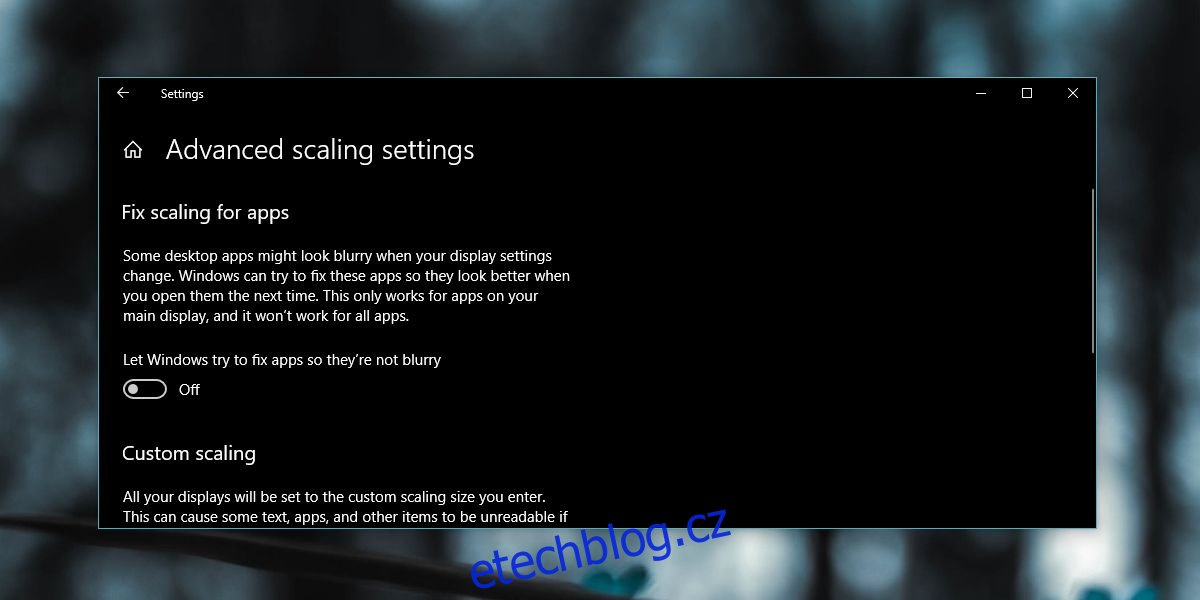
Na stejné obrazovce je k dispozici možnost nastavení vlastního měřítka. Můžete si tak nastavit vlastní úroveň zvětšení. Tato možnost byla dříve v Ovládacích panelech, ale byla z aktualizací Windows 10 omylem odstraněna. Microsoft nedoporučuje tuto funkci používat, takže buďte opatrní.
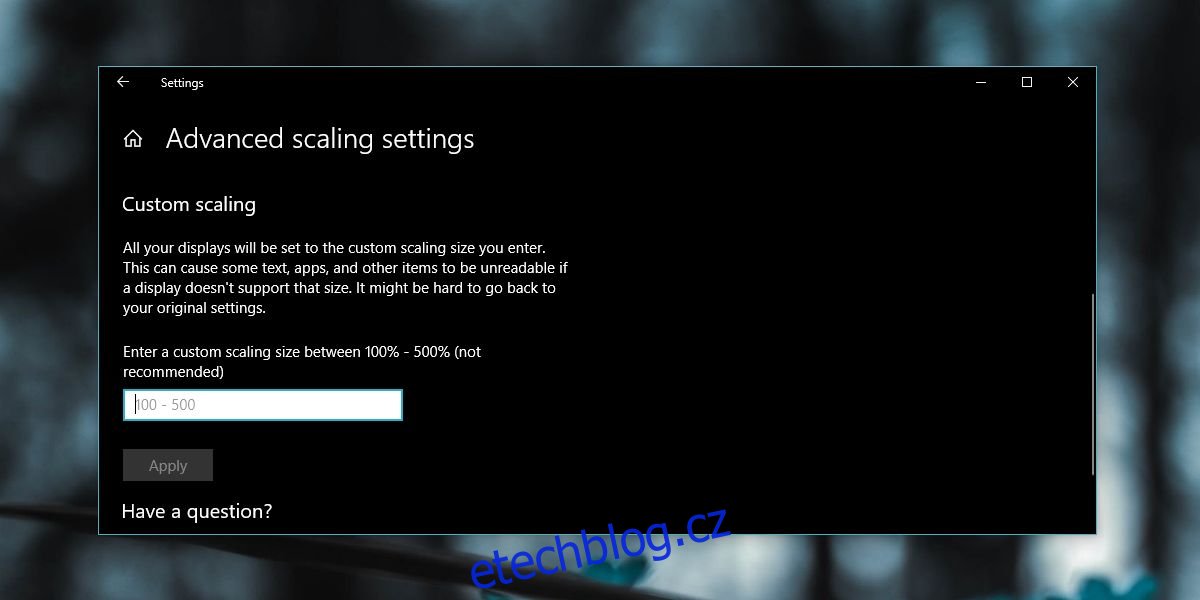
Nemáme k dispozici snímky obrazovky s porovnáním před a po, ale je nutno zdůraznit, že tato funkce byla velmi potřebná. Řada populárních aplikací trpěla rozmazaným textem a malým uživatelským rozhraním a vývojáři s jejich aktualizací pro HD displeje nijak nespěchali.